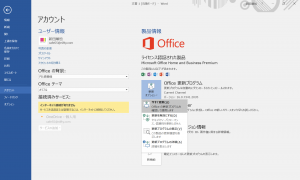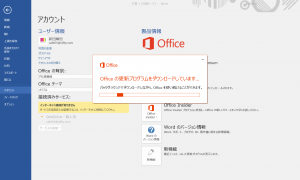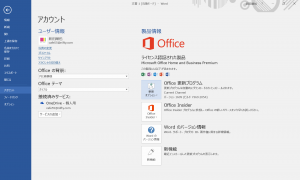先日の「【アドイン】Office 更新プログラムによる不具合の解決方法」で紹介した更新プログラムによりバグですが、修正されました。
前回の記事で、自動更新をオフにされた方は、また自動更新をオンにしてみてください。
以下の手順で自動更新をオンにして最新版のプログラムをダウンロード出来ます。
<目次>
[今すぐ更新]を選択します
[ファイル]タブの[アカウント]をクリックしてアカウント画面を開いてください。[更新オプション]のドロップダウンメニューから[更新を有効にする]を選択し、その後、[今すぐ更新]を選びます。
更新が開始されます
アップデートされたことを確認します
現時点での最新版は、バージョン1609 (ビルド7369.2054)です。
関連記事
以下のページに、2016年11月に公開された更新プログラムでの修正内容が説明があります。
Fixes or workarounds for recent issues in Word for Windows
このページでは、日本語入力システム(IME)での入力時の誤動作がまだ残っていると書かれていますが、私のパソコン(Windows 10+Word 2016+IME/ATOK)では誤動作が再現されませんでした。
An issue was included in a recent build of Office which affects customers typing Japanese, Korean or Chinese characters using IME (Input Method Editor).
In Word 2016 or Outlook 2016, builds 16.0.7369.2024 or later, when typing East Asian characters, you may notice the focus suddenly switch to a small dialog box in the upper right corner, and you can't continue editing your document or email message.
上記サイトに、日本語入力用の別枠が表示されてしまった場合の対応策も提示されていますので、気になる方はご覧ください。
また、以下のサイトでWindows and Devices for ITのMVPのラムさんが報告されているように、最新版での誤動作は再現されなくなったようです。